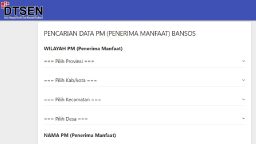Cara ganti password WiFi ICONNET sangatlah mudah, baik melalui laptop maupun HP. Simak setiap langkahnya!
ICONNET adalah layanan internet broadband berbasis jaringan serat optik (fiber optic) yang disediakan oleh PT Indonesia Comnets Plus (ICON+), anak perusahaan PT PLN (Persero).
Meskipun cakupan areanya masih terbatas dibandingkan dengan penyedia lain seperti WiFi IndiHome, ICONNET menawarkan koneksi internet yang andal, terjangkau, dan tanpa batas kuota.
Nah, salah satu pertanyaan yang masih sering muncul dari pelanggan baru ICONNET adalah bagaimana cara mengganti password ICONNET.
Rupanya, ganti password ICONNET sangat gampang dan praktis karena bisa dilakukan melalui laptop, PC, maupun HP.
Berdasarkan pengalaman sebagian orang dan melansir laman iconnetindonesia.com, simak satu per satu langkahnya di bawah ini!
Cara Ganti Password WiFi ICONNET
1. Sambungkan Perangkat ke Jaringan ICONNET
Hal pertama cara mengganti password WiFi ICONNET adalah memastikan bahwa perangkat PC, laptop, atau HP sudah tersambung ke jaringan WiFi ICONNET.
Pasalnya, kamu tidak bisa mengubah password WiFi ICONNET jika tersambung melalui WiFi lain.
Setelah itu, akses halaman pengaturan router ICONNET melalui browser yang biasa kamu gunakan.
2. Akses Halaman Pengaturan Router

Pada browser, ketik alamat IP router sesuai modem ICONNET yang kamu gunakan di rumah.
Berikut adalah alamat IP router WiFi ICONNET:
- Router AIS: 192.168.1.1
- Router ZTE: 192.168.1.1
- Router Raisecom: 192.168.1.1
Setelah masuk ke halaman menu sesuai alamat IP, kamu diharuskan login dengan memasukkan username dan password.
Baca Juga:
Cara Ganti Password WiFi Oxygen untuk Berbagai Perangkat
3. Login ke Router
Perlu kamu ketahui bahwa username dan password login dapat berubah-ubah tanpa pemberitahuan.
Namun, biasanya username yang digunakan adalah admin tanpa huruf kapital.
Berikut adalah username dan password login:
- Username: admin
- Password: admin/user
Jika masih belum bisa juga, kamu dapat melihat informasi login router WiFi ICONNET di belakang router atau menghubungi customer service ICONNET di 150678.
4. Cari Menu Wireless Settings
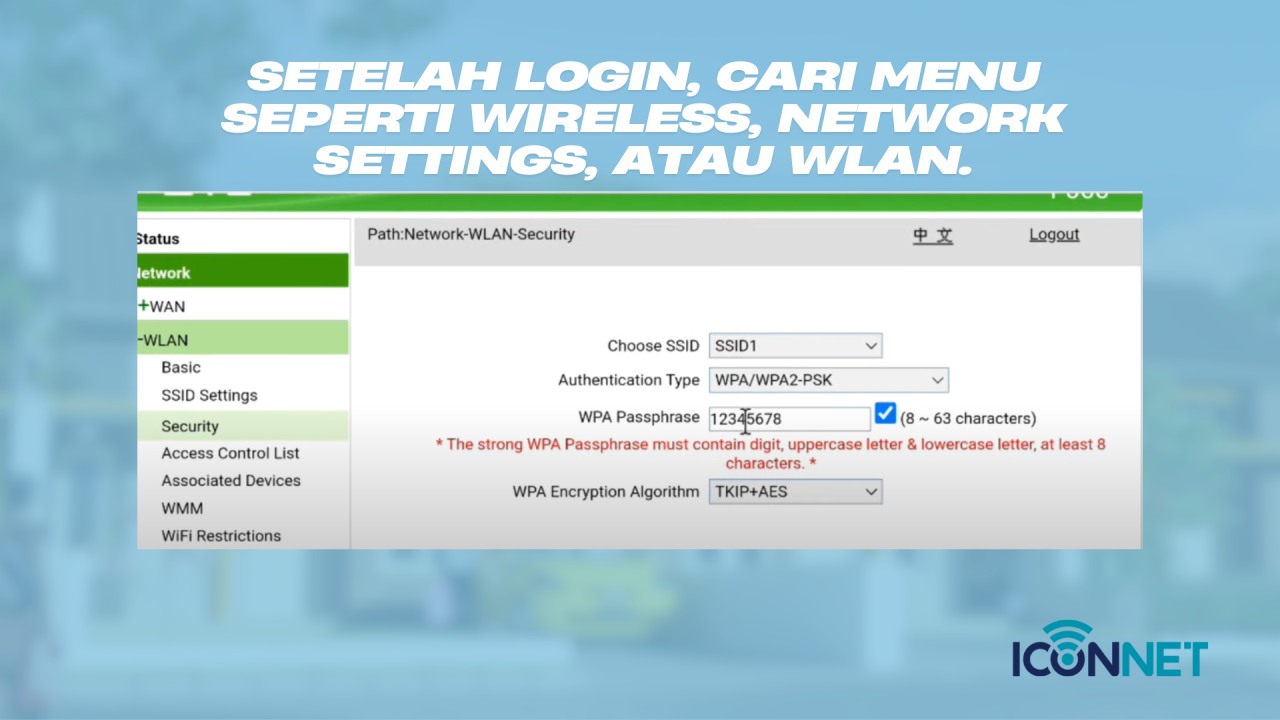
Setelah berhasil masuk, cara mengganti password WiFi ICONNET adalah melalui menu Wireless Settings.
Pada beberapa router, pengaturan ganti username atau password biasanya melalui menu WiFi Settings atau Security.
5. Ubah Password WiFi
Pada menu Wireless Settings, WiFi Settings, atau Security, tersedia beberapa kolom untuk ganti username dan password.
Nah, cara ganti password WiFi ICONNET adalah melalui kolom Pre-Shared Key atau WPA Passphrase.
Pada kolom tersebut, masukkan password baru sesuai keinginan.
Disarankan menggunakan kombinasi huruf, angka, dan simbol agar lebih aman.
Setelah itu, simpan perubahan dengan menekan Apply/Save.
6. Restart Router
Jika sudah melakukan perubahan, langkah terakhir cara ganti password WiFi ICONNET adalah restart router.
Namun, langkah ini bersifat opsional dan dapat dilewati tanpa melakukan restart router.
Baca Juga:
Cara Ganti Password Wifi Huawei dengan Mudah. 5 Menit Beres!
***
Itulah cara ganti password WiFi ICONNET lewat HP, PC, maupun laptop.
Semoga informasi di atas bermanfaat.
Temukan ulasan menarik seputar tips lainnya melalui artikel.rumah123.com.
Kalau kamu ingin ngobrolin properti, kunjungi laman Teras123.
Tak lupa, dapatkan properti terbaik di Rumah123 karena #RumahUntukSemua.
**Foto cover: YouTube/Lukalo Media
 Download Aplikasi Rumah123
Download Aplikasi Rumah123